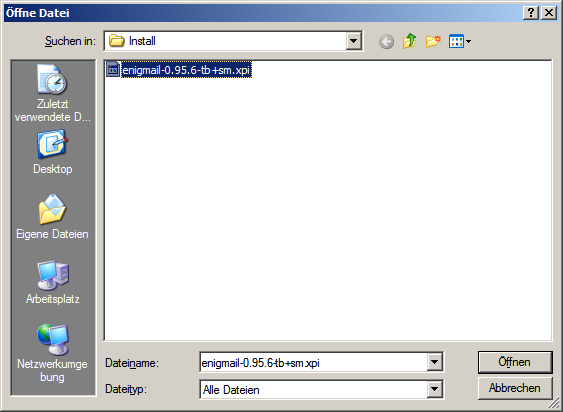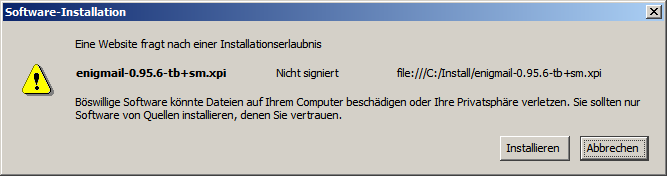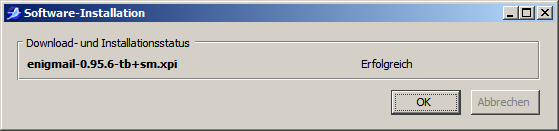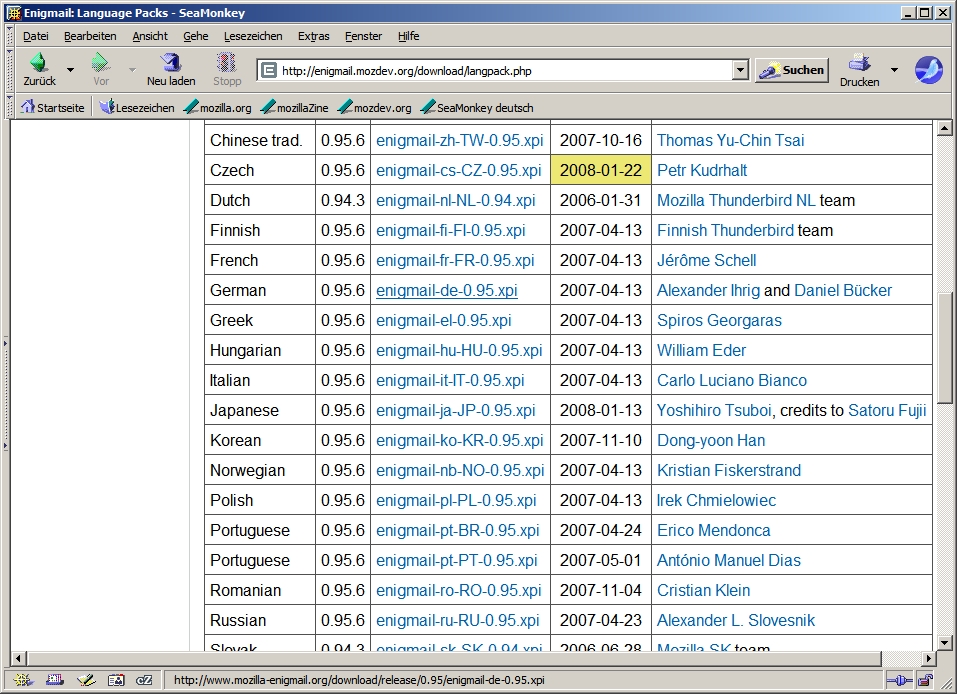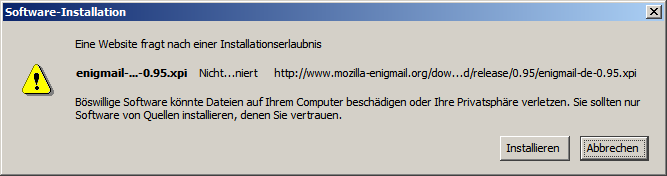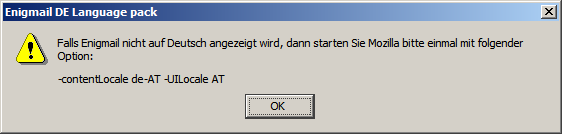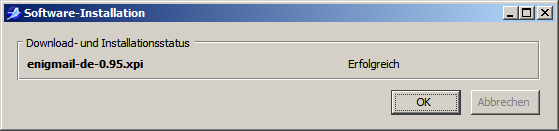pgptutorial.de
Turorials zum Thema PGPvon Marc Michele
Installationsablauf
Starten Sie den SeaMonkey Webbrowser (StartNachdem Sie auf Datei öffnen geklickt haben, sollte sich das Fenster auf Abbildung 7.1) öffnet.
In diesem Fenster navigieren Sie zu dem Verzeichnis Names Install in das Sie vorher die Installationsdatei von Enigmail gespreichert haben. Makieren Sie die heruntergeladene Datei und klicken Sie auf Öffnen.
Sie sollten nun die Sicherheitswarnung aus Abbildung 7.2 sehen, in der Sie gefragt werden, ob Sie das Plugin Enigmail installieren möchten.
Diese Warnung wird ausgelöst, weil die Installationsdatei nicht signiert wurde. Man hat aber die Möglichkeit die PGP-Signature der Datei zu überprüfen. Wie man diese bewerkstelligt wird auf der Enigmail Webseite erklärt.
Um die Installation zu beginnen klicken Sie bitte auf Installieren.
Nach dem die Installation erfolgreich abgeschlossen wurde, müssen Sie auf Ok klicken um zum Webbrowser zurückzugelangen (siehe Abbildung 7.3).
Dann öffnen Sie im SeaMonkey Webbrowser die Internetseite7.1 mit den Spracherweiterungen für Enigmail. Suchen Sie auf der Internetseite Ihre Sprachen und klicken Sie auf den Link hinter der Bezeichnung (siehe Abbildung 7.4).
Es sollte sich das Fenster mit der Sicherheitswarung aus Abbildung 7.5 öffnen. Klicken Sie auf Installieren um mit der Installation zu beginnen.
Nachdem die Dateien der Spracherweiterung kopiert wurden, wird Ihnen der Hinweis aus Abbildung 7.6 angezeigt.
Sollten nach einem Neustart von SeaMonkey die Menüeinträge von Enigmail nicht in der von Ihnen gewählten Sprache angezeigt werden, können Sie dieses Problem korrigieren, in dem Sie SeaMonkey mit den im Hinweis genannten Kommandozeilen-Parametern starten.
Nachdem Sie den Hinweis mit Ok weggeklickt haben, sollte sich das Fenster aus Abbildung 7.7 öffnen.
Um zu dem Webbrowser zurückzukehren klicken Sie auf Ok.